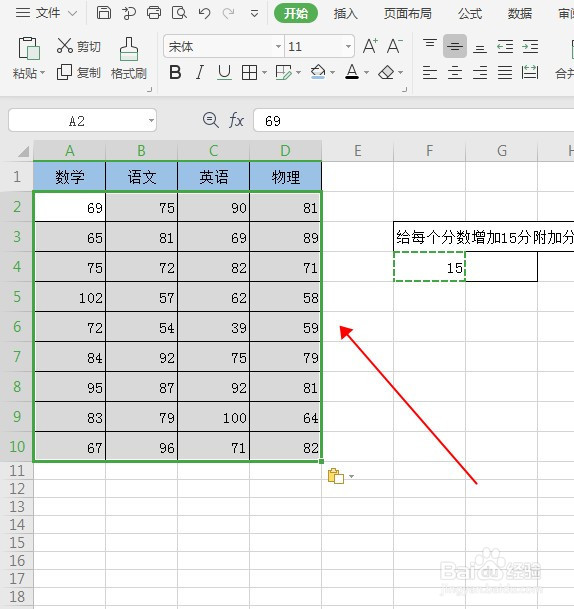1、打开WPS表格,进入编辑页面。
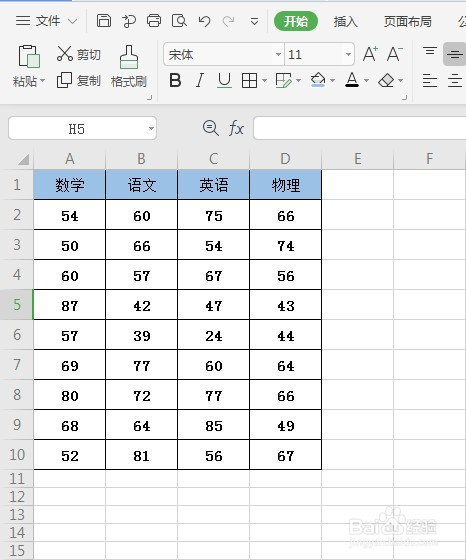
2、现在要给每个分数增加15分,选中目标单元格,ctrl+c复制。
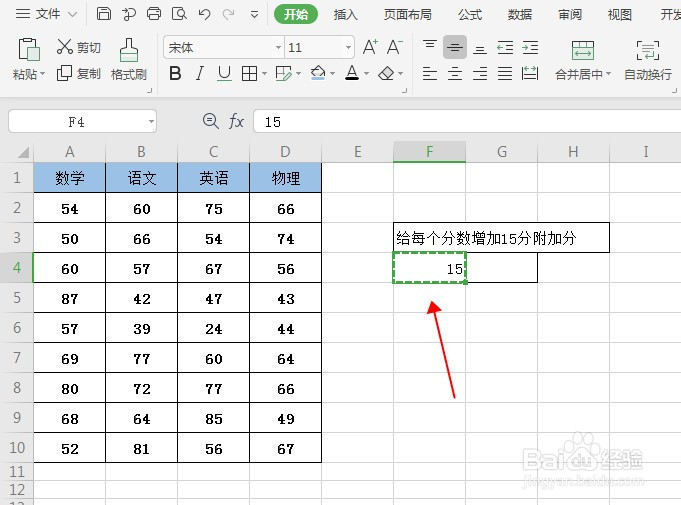
3、选中所有分数单元格,右键选择性粘贴。
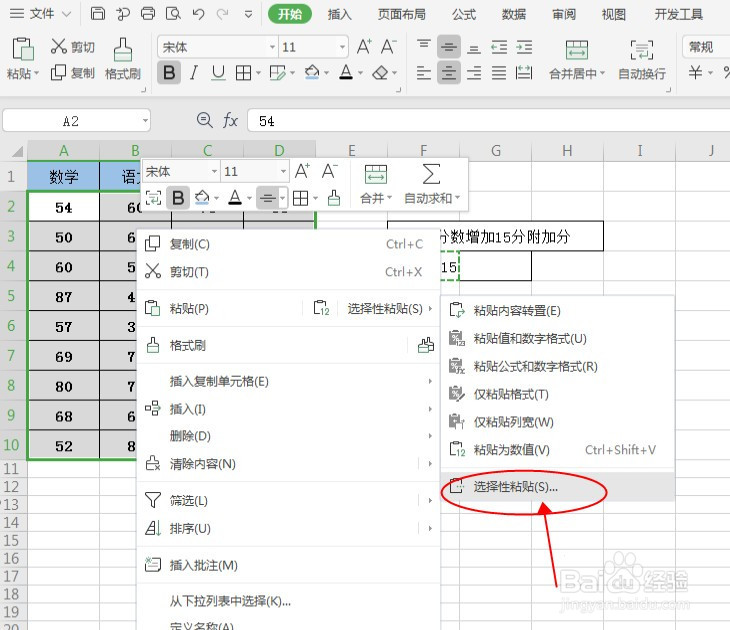
4、在选择性粘贴中,选择加法运算,点击确定。
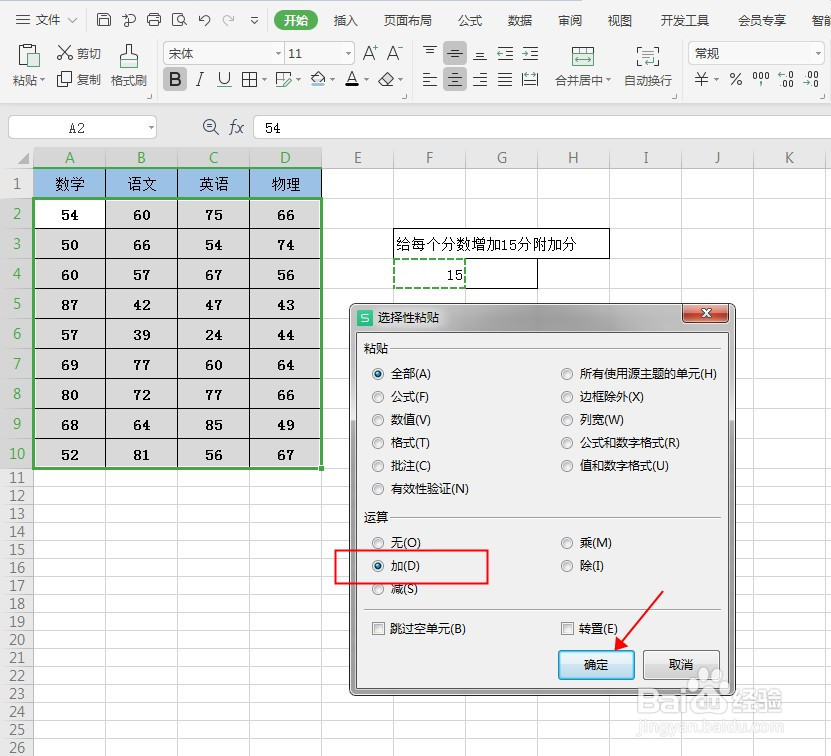
5、效果如图,所有分数批量增加了15分。
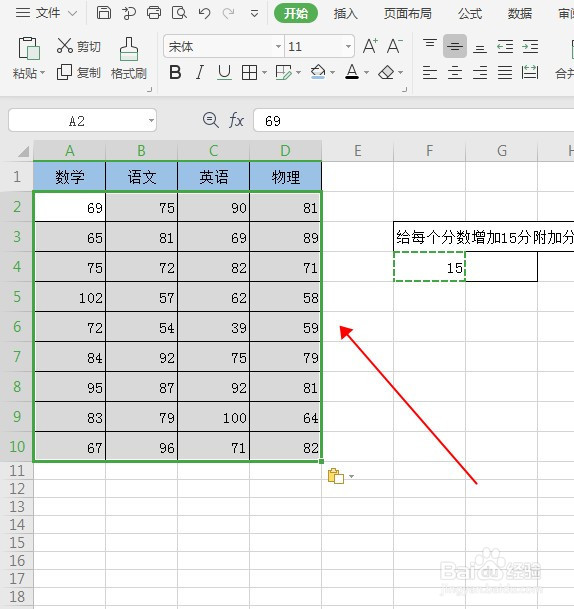
时间:2024-10-13 05:36:42
1、打开WPS表格,进入编辑页面。
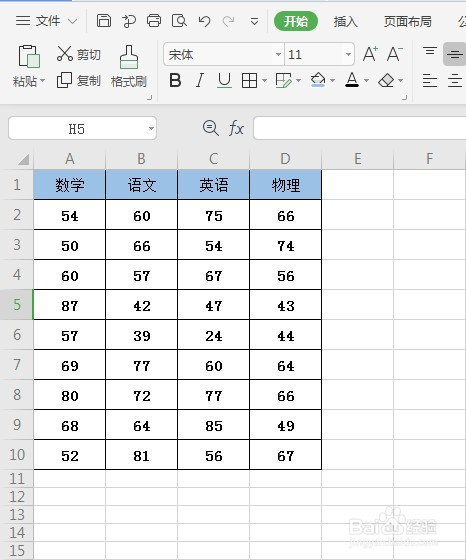
2、现在要给每个分数增加15分,选中目标单元格,ctrl+c复制。
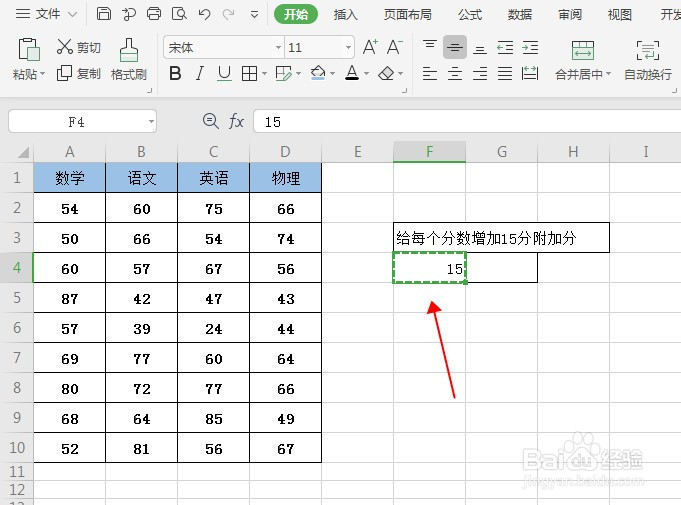
3、选中所有分数单元格,右键选择性粘贴。
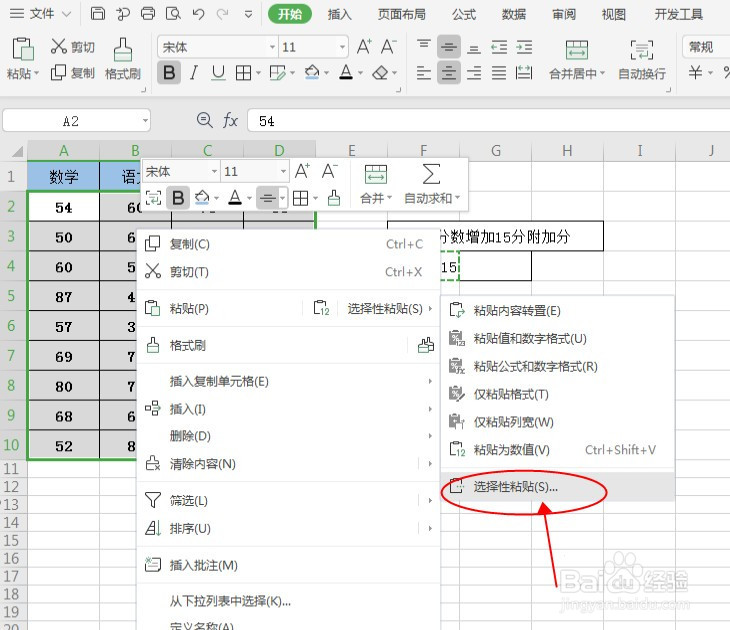
4、在选择性粘贴中,选择加法运算,点击确定。
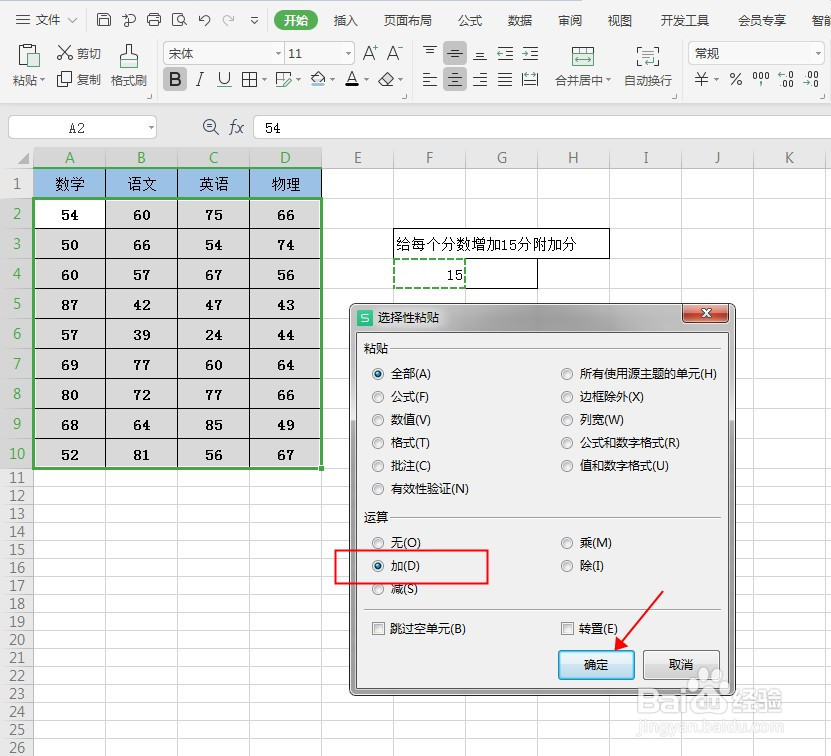
5、效果如图,所有分数批量增加了15分。